Ouderlijk toezicht instellen en gebruiken op de Nintendo Switch
Gaming Nintendo Schakelaar Held Nintendo / / May 23, 2023

Laatst geupdate op

Bezorgd dat uw kinderen te veel gamen of ongeschikte games spelen? Leer in deze handleiding hoe je ouderlijk toezicht instelt en gebruikt op de Nintendo Switch.
De Nintendo Switch is een enorm populaire gameconsole. De mogelijkheid om games te spelen in de handheld-modus of op je tv maakt het ongelooflijk veelzijdig, met toegang tot enorm populaire games zoals De legende van Zelda En Animal Crossing: nieuwe horizonten.
Als ouder kun je echter overwegen om ouderlijk toezicht te gebruiken op een Nintendo Switch. U kunt besluiten dit te doen als u bang bent dat uw kinderen misschien te veel spelen of games spelen die niet geschikt zijn voor hun leeftijd.
Volg de onderstaande stappen om ouderlijk toezicht op de Nintendo Switch in te stellen en te gebruiken.
Wat is ouderlijk toezicht op de Nintendo Switch?
Ouderlijk toezicht op de Nintendo Switch is ingebouwde functies waarmee je kunt beperken hoe je kind het spelapparaat kan gebruiken. U kunt de leeftijdscategorie bepalen van de games die ze kunnen spelen, tijdslimieten instellen voor hoe lang ze kunnen spelen, kies wie aankopen kan doen in de Nintendo eShop en beperk zelfs hun mogelijkheid om screenshots op social media te plaatsen media.
Sommige functies voor ouderlijk toezicht kunnen rechtstreeks op de console worden ingesteld, maar sommige zijn handiger Functies zoals het instellen van tijdslimieten voor het spelen vereisen dat je de Nintendo Switch Parental Controls downloadt app. Je kunt deze app koppelen aan je console en zo heb je meer controle over restricties.
Ouderlijk toezicht instellen op de Nintendo Switch-console
Als je de Nintendo Switch-app voor ouderlijk toezicht niet wilt gebruiken, kun je een aantal functies voor ouderlijk toezicht rechtstreeks op het systeem instellen. Er zijn enkele eenvoudige voorinstellingen waarmee u snel ouderlijk toezicht kunt instellen. U kunt er ook voor kiezen om uw eigen specifieke instellingen aan te passen.
Ouderlijk toezicht instellen op de Switch-console:
- Zet je Nintendo Switch aan.
- Op de Thuis scherm, selecteer Systeem instellingen via de menupictogrammen onder aan het scherm.
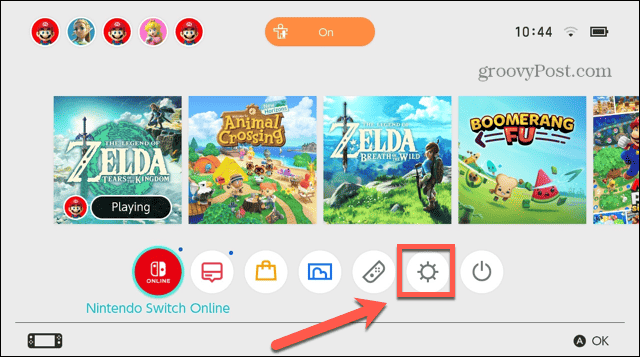
- Kies in het menu aan de linkerkant Ouderlijk toezicht.
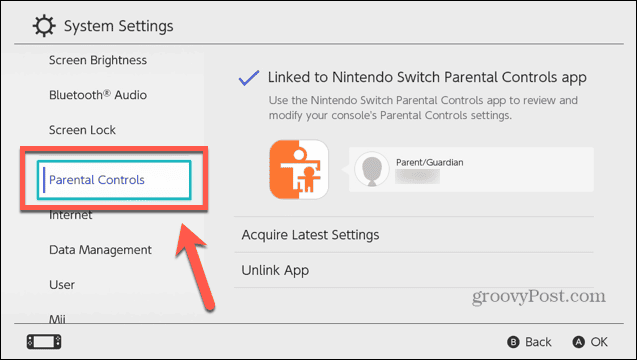
- Selecteer ouderlijk toezicht instellingen.
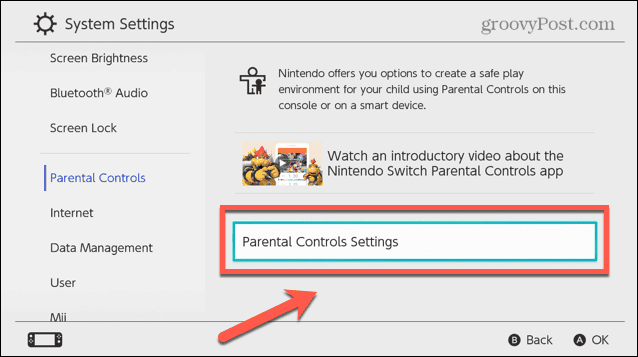
- Als u de smartphone-app niet wilt gebruiken, drukt u op X of tik Als u geen slim apparaat heeft.
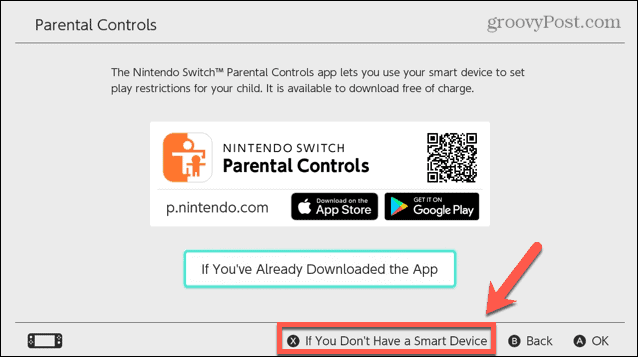
- Selecteer Volgende om te bevestigen dat u ouderlijk toezicht wilt instellen zonder een smartapparaat.
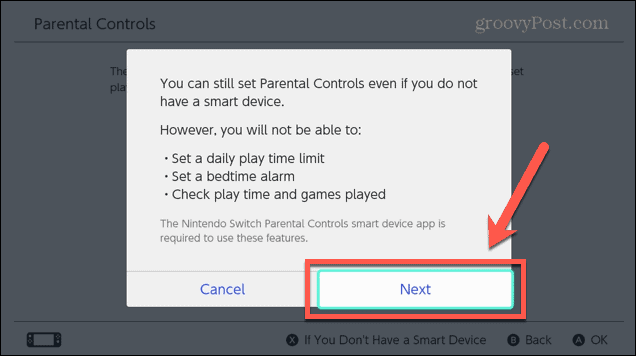
- Klik of tik Beperkingsniveau.
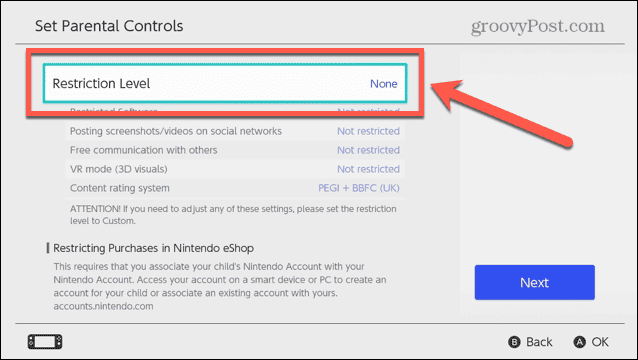
- Selecteer een van de opties. Jong kind sluit games uit boven een beoordeling van 8+, Kind beperkt games boven 13+, en Tiener beperkt games boven 17+.
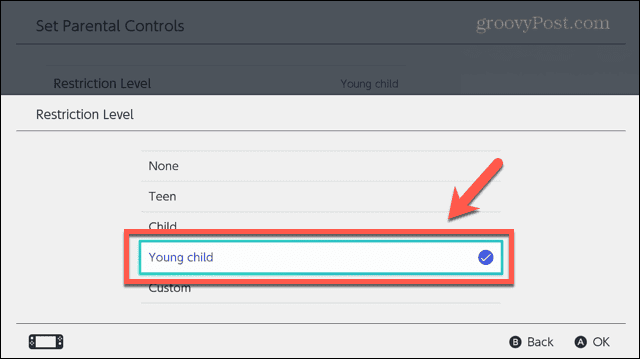
- Als u meer controle over de instellingen wilt, selecteert u Aangepast.
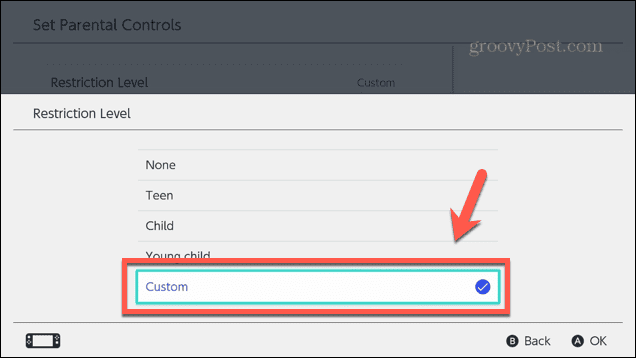
- U kunt nu uw eigen instelling voor kiezen Beperkte software, Beoordelingssysteem voor inhoud, Screenshots plaatsen, gratis communicatie, En VR-modus.
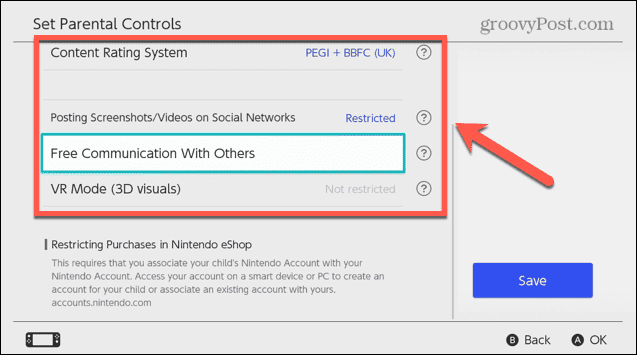
- Klik of tik Volgende.
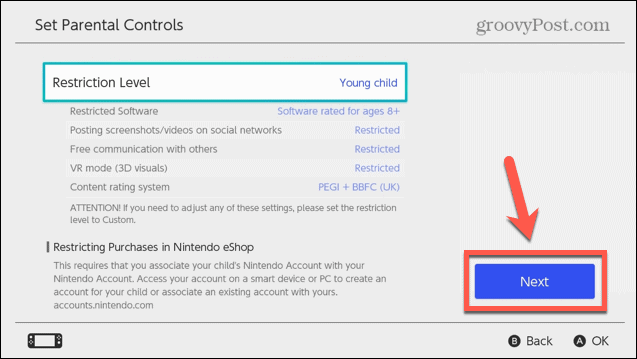
- Maak een pincode voor vier en acht cijfers. U kunt de joystick gebruiken of ingedrukt houden + om uw pincode in te voeren met behulp van een toetsenbord.
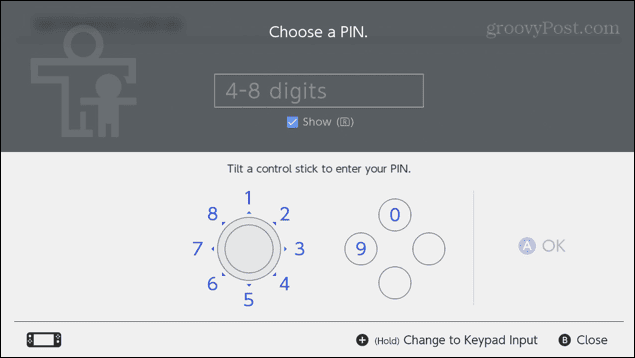
- Bevestig uw pincode en uw ouderlijk toezicht wordt ingesteld.
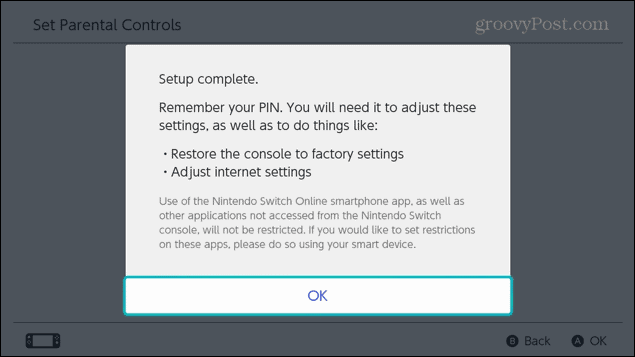
Hoe ouderlijk toezicht op de Switch Console te verwijderen
Als u ouderlijk toezicht op de console instelt, kunt u deze opnieuw verwijderen om alle beperkingen te verwijderen.
Ouderlijk toezicht op de Switch-console verwijderen:
- Zet uw schakelaar aan.
- Op de Thuis scherm, kies Systeem instellingen.
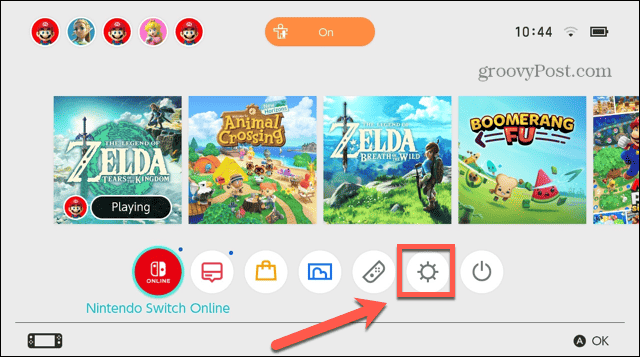
- Selecteer Ouderlijk toezicht.
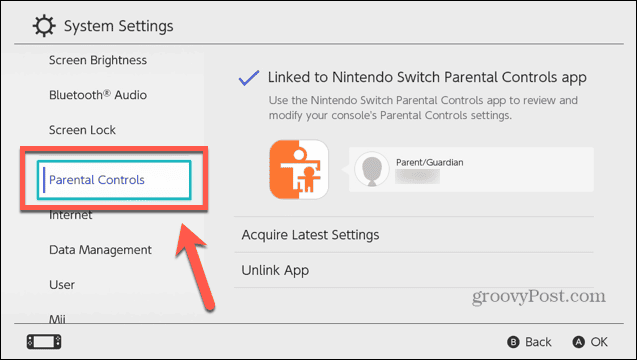
- Klik of tik Instellingen veranderen.
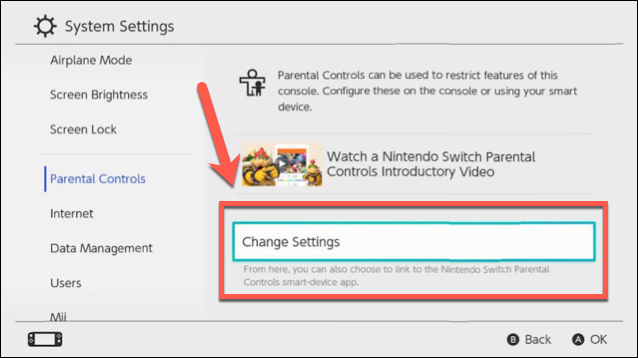
- Voer uw pincode in
- Kraan Instellingen verwijderen of druk op X.
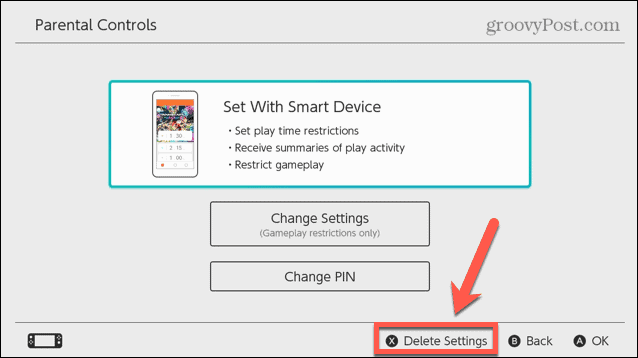
- Klik of tik Verwijderen bevestigen.
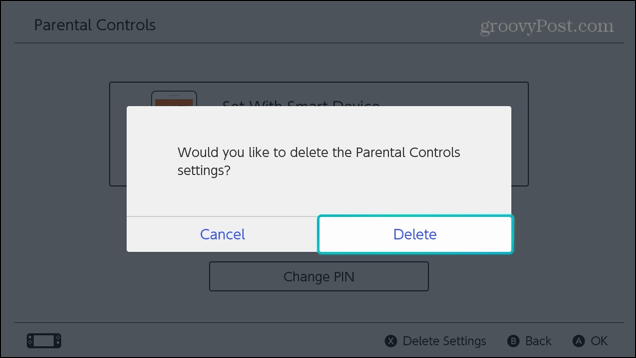
- Je ouderlijk toezicht is verwijderd.
Hoe de Nintendo Switch-app voor ouderlijk toezicht te registreren
Als u verdere beperkingen wilt opnemen, zoals limieten op de speeltijd en bedtijdalarmen, kunt u dit ook doen om de gespeelde games en de tijd die je aan het spelen hebt besteed te controleren, moet je Ouderlijk toezicht voor de Nintendo Switch downloaden app. Nadat je het hebt geïnstalleerd, kun je het op je Nintendo Switch registreren, zodat je beperkingen kunt toepassen en het gebruik kunt volgen.
De Nintendo Switch-app voor ouderlijk toezicht registreren bij je systeem:
- Download en installeer de Nintendo Switch-app Ouderlijk toezicht voor iOS of Android.
- Zet je Nintendo Switch aan.
- Op de Thuis scherm, kies Systeem instellingen via de pictogrammen onderaan het scherm.
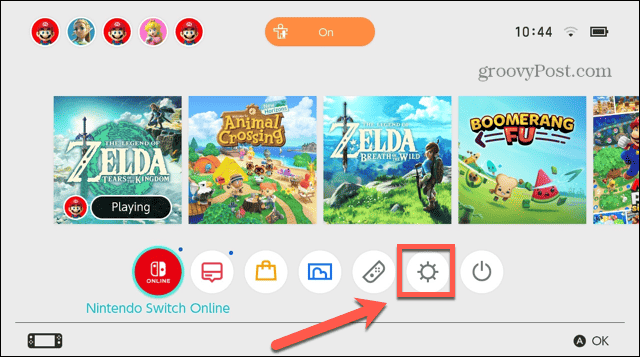
- Selecteer in het menu aan de linkerkant Ouderlijk toezicht.
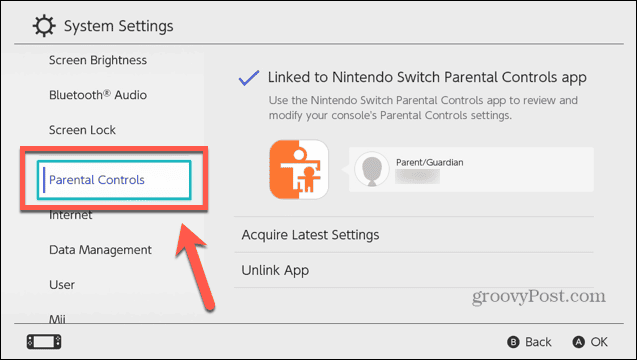
- Klik of tik ouderlijk toezicht instellingen.
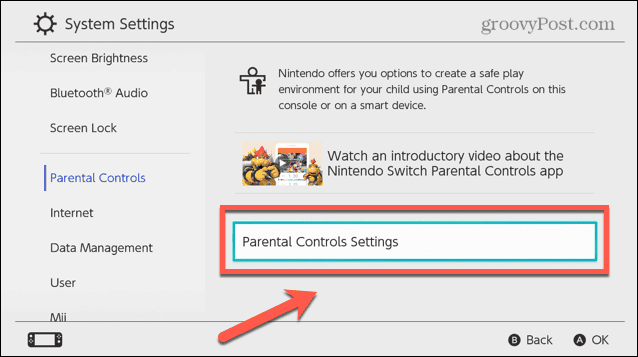
- Selecteer Als je de app al hebt gedownload.
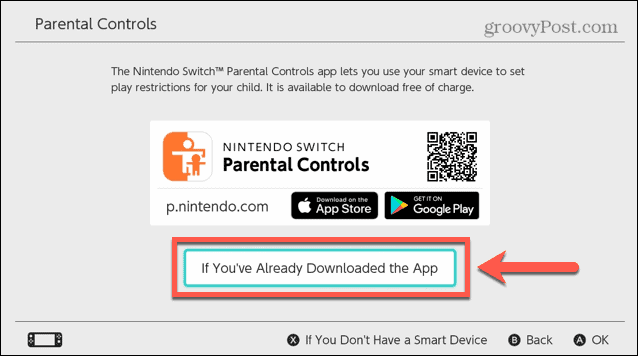
- Open de Nintendo Switch Ouderlijk toezicht app op je telefoon.
- Kraan Volgende.
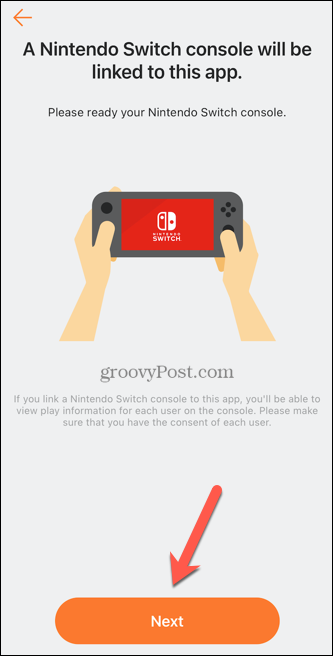
- U ziet een zescijferige registratiecode.
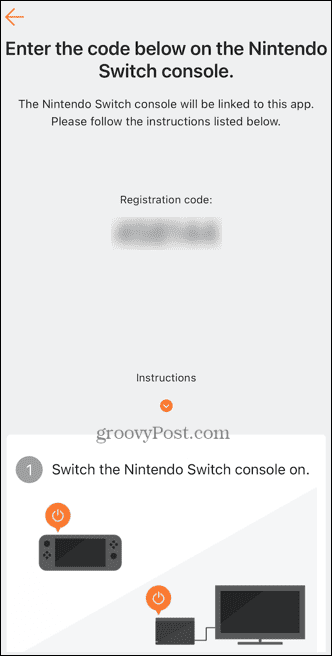
- Keer terug naar je Switch-console en selecteer Voer de registratie code in.
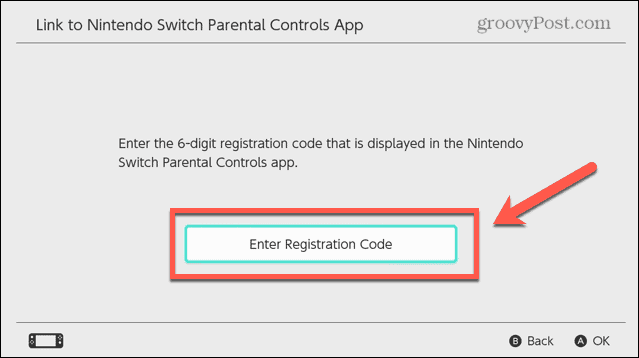
- Voer de code in die op uw telefoon wordt weergegeven.
- druk op OK of de + knop.
- Bevestig dat je de app aan je Nintendo-account wilt koppelen door op te drukken Koppeling.
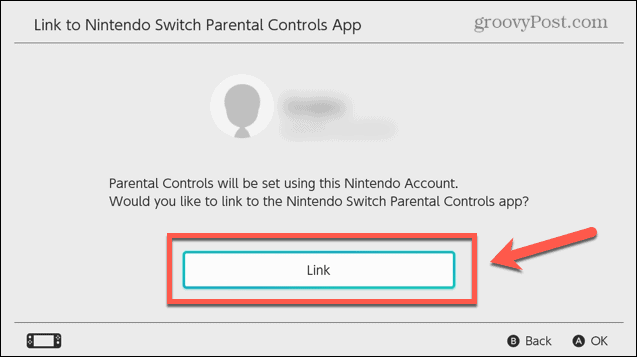
- Je Switch is nu gekoppeld aan de app.
Ouderlijk toezicht instellen in de Nintendo Switch-app voor ouderlijk toezicht
Nadat u de app op uw console hebt geregistreerd, kunt u beginnen met het instellen van ouderlijk toezicht. Er zijn enkele vooraf ingestelde opties waarmee u snel geschikt ouderlijk toezicht kunt instellen, of u kunt uw eigen aangepaste instellingen kiezen.
Standaard ouderlijk toezicht instellen in de Nintendo Switch-app Ouderlijk toezicht:
- Start de Nintendo Switch Ouderlijk toezicht app.
- Tik onderaan het scherm op de Instellingen icoon.
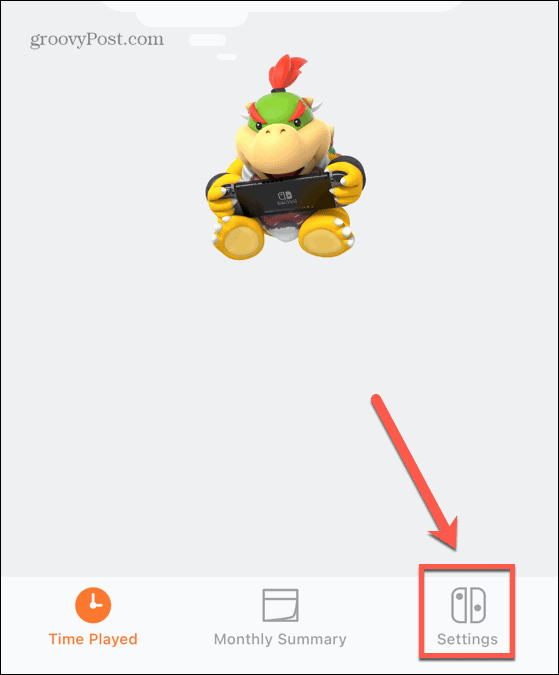
- Tik op om een limiet in te stellen voor hoe lang je kind kan spelen Tijdslimiet spelen keuze.
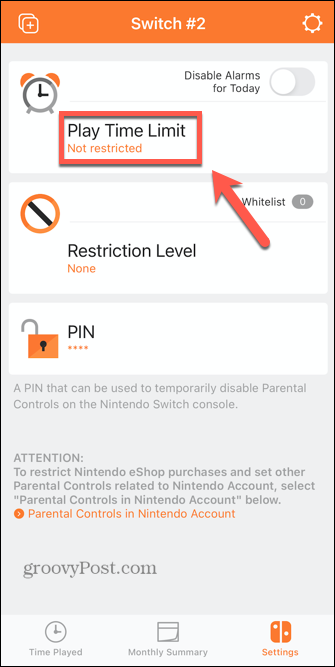
- Kraan Niet beperkt.
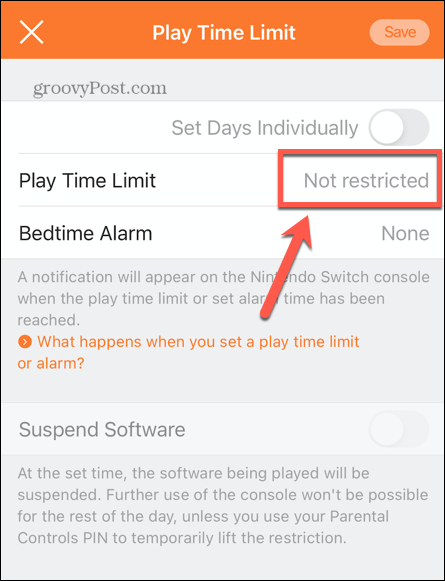
- Kies een maximale hoeveelheid tijd dat ze kunnen spelen.
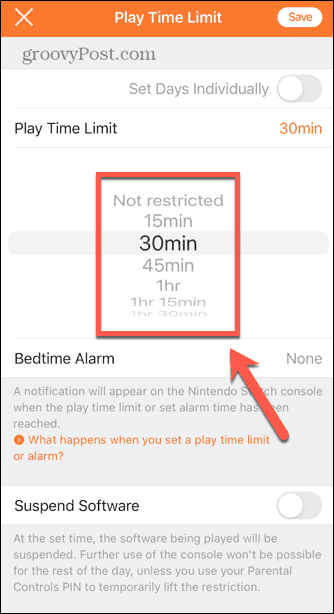
- Wanneer de tijdslimiet is bereikt, verschijnt er een melding op de Switch. Het weerhoudt hen er echter niet van om het spel te blijven spelen.
- Als u wilt dat de Switch de software onderbreekt wanneer de tijdslimiet is bereikt, schakelt u over Software opschorten op.
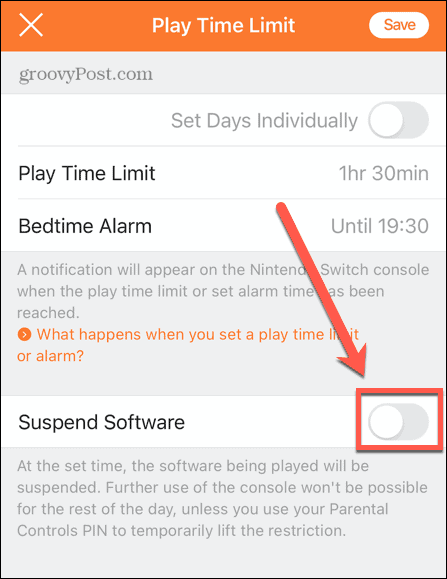
- U ziet een waarschuwing die u informeert dat het onderbreken van software niet-opgeslagen voortgang in games kan verliezen, wat iets is om te overwegen voordat u deze functie activeert.
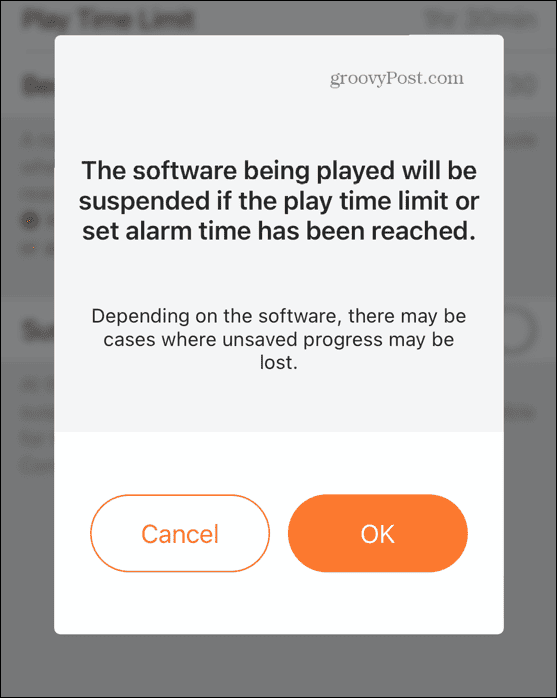
- Tik op om een alarm toe te voegen dat een bericht op de schakelaar laat zien wanneer het tijd is om naar bed te gaan Alarm voor het slapen gaan.
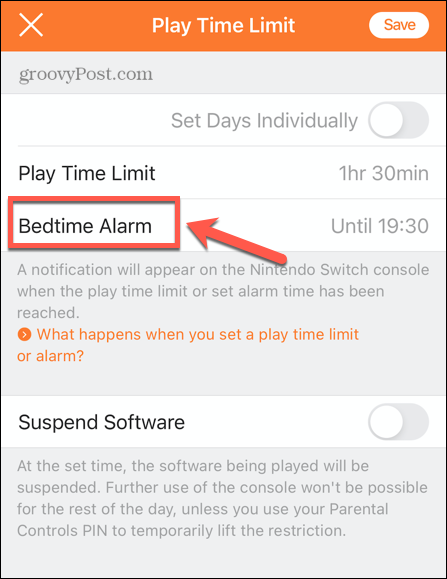
- Selecteer de tijd waarop u het alarm wilt laten afgaan.
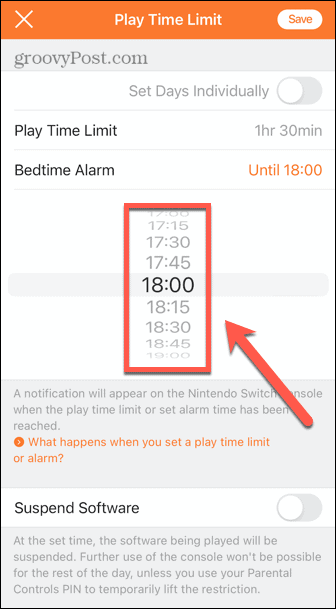
- Als u de instellingen voor de speellimiet of het bedtijdalarm wilt aanpassen, schakelt u over Dagen afzonderlijk instellen.
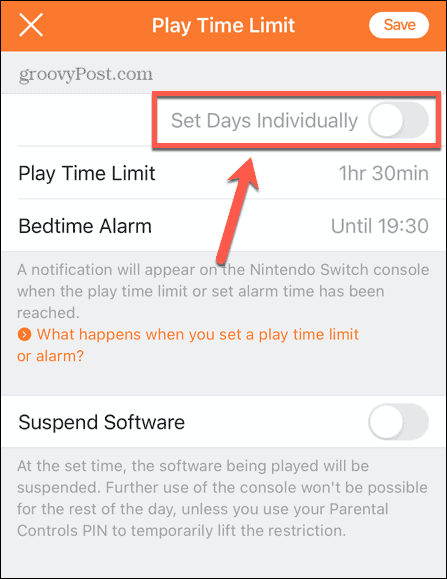
- Wijzig de instellingen voor elke dag zodat deze overeenkomen met uw wensen.
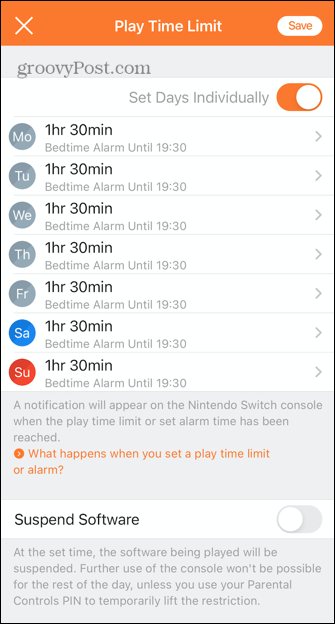
- Als je tevreden bent met je instellingen, tik je op Redden.
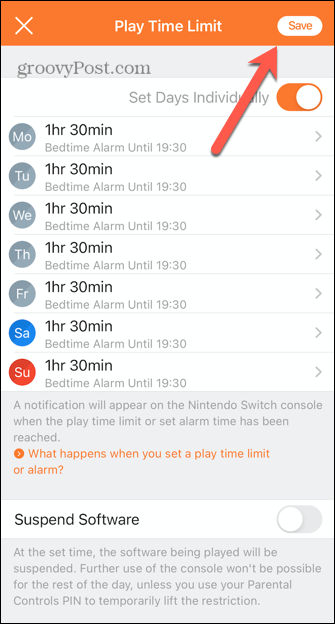
- Tik op om de toegang tot bepaalde classificaties van games te beperken Beperkingsniveau.
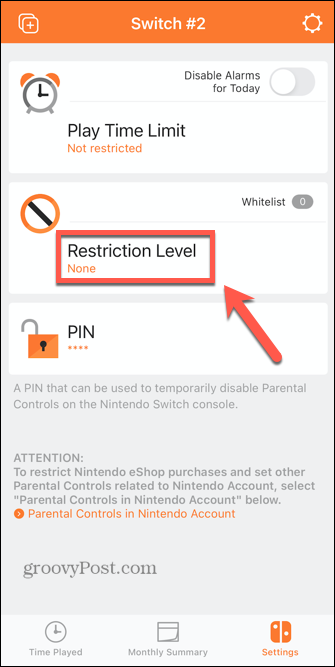
- Kies uit een van de vooraf ingestelde opties of selecteer Aangepast.
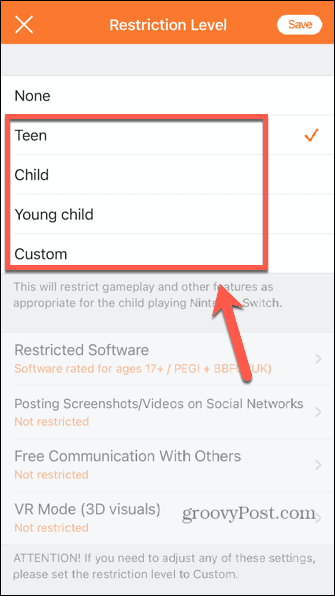
- Als u selecteert Aangepast, kun je de instellingen voor wijzigen Beperkte software, screenshots plaatsen, gratis communicatie, En VR-modus.
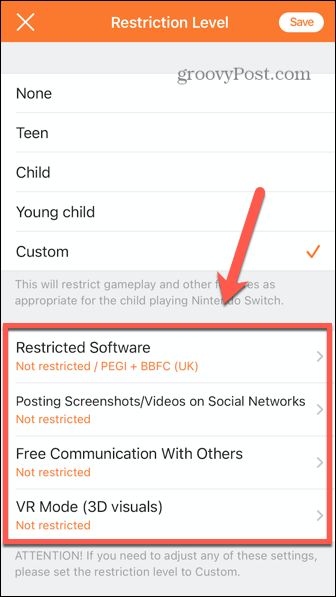
- Wanneer u uw selecties hebt gemaakt, tikt u op Redden.
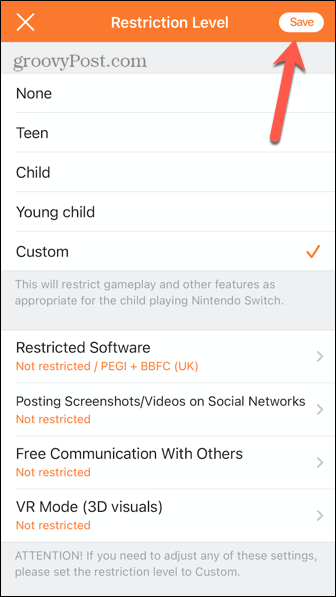
- Tik op om de pincode in te stellen die nodig is om beperkingen op te heffen PIN.
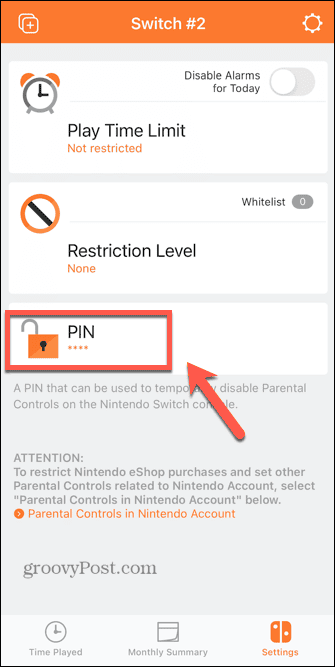
- Voer een nieuwe pincode tussen vier en acht cijfers in.
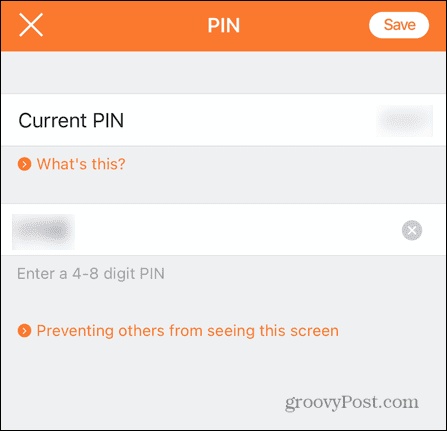
- Kraan Redden.
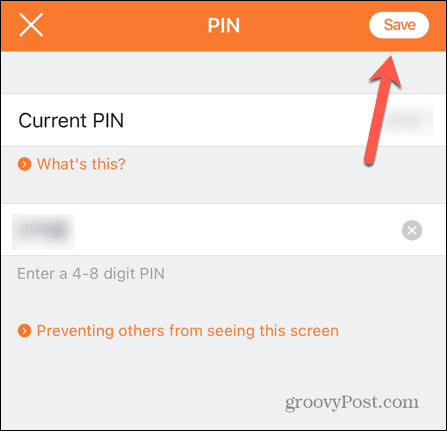
- Uw ouderlijk toezicht is nu ingesteld.
Hoe de Nintendo Switch-app voor ouderlijk toezicht te ontkoppelen.
Als de instellingen voor ouderlijk toezicht meer problemen veroorzaken dan ze waard zijn, kun je ervoor kiezen ze te verwijderen, waardoor alle beperkingen die je hebt ingesteld, worden verwijderd.
Instellingen voor ouderlijk toezicht op Switch ontkoppelen en verwijderen:
- Zet je Nintendo Switch aan.
- Op de Thuis scherm, kies Systeem instellingen.
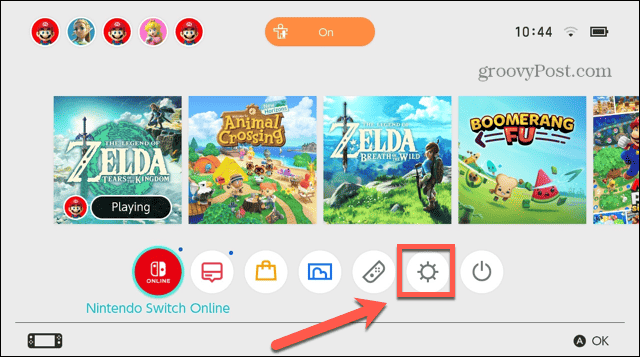
- Selecteer in het menu aan de linkerkant Ouderlijk toezicht.
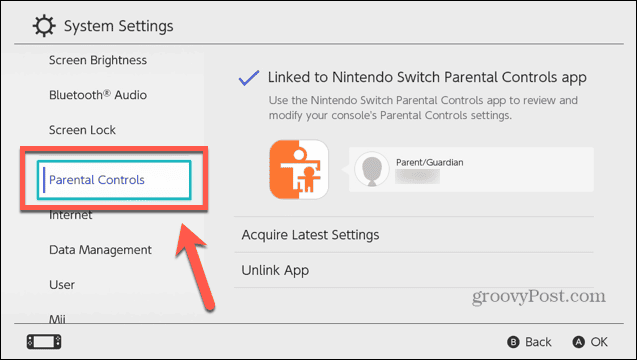
- Selecteer Ontkoppelen app.
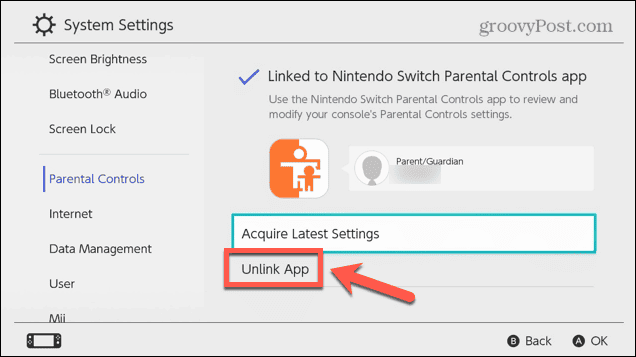
- Voer uw pincode in en selecteer Ontkoppelen om te bevestigen en uw instellingen voor ouderlijk toezicht worden verwijderd.
Haal meer uit uw schakelaar
Als je je zorgen maakt over de veiligheid van je kinderen, kun je hun spel beter in de gaten houden door ouderlijk toezicht op je Nintendo Switch te gebruiken. Er zijn echter nog tal van andere nuttige dingen die u moet weten als u een Switch-eigenaar bent.
Je kunt leren hoe sluit een switch aan op een tv zonder dock als de jouwe verloren of beschadigd is. Misschien wil je dat wel Nintendo Online annuleren als je niet het gevoel hebt dat je waar voor je geld krijgt.
En als het goed gaat, zijn er enkele oplossingen die u kunt proberen als uw Switch maakt geen verbinding met je tv.
Hoe u uw Windows 11-productcode kunt vinden
Als u uw productcode voor Windows 11 moet overdragen of deze alleen nodig hebt voor een schone installatie van het besturingssysteem,...



